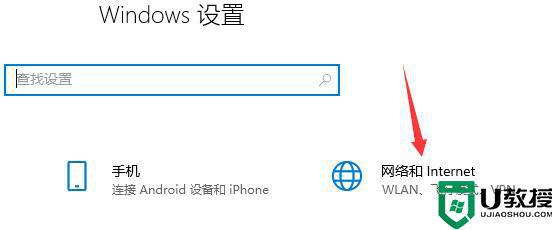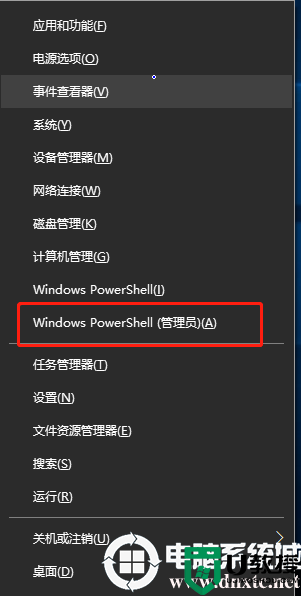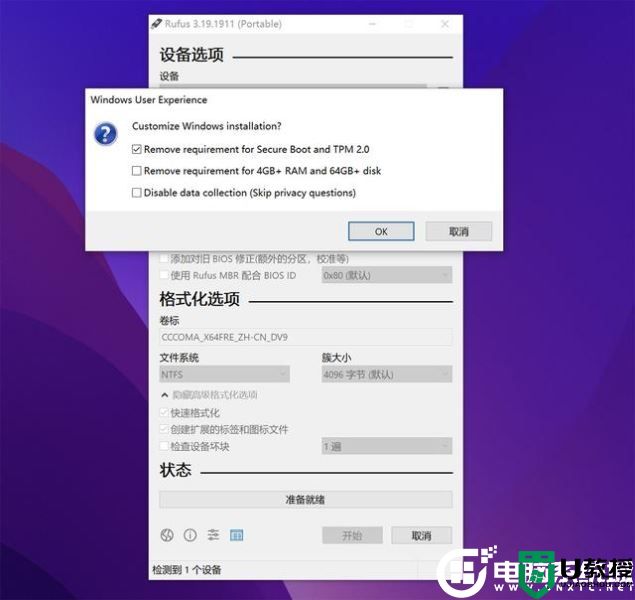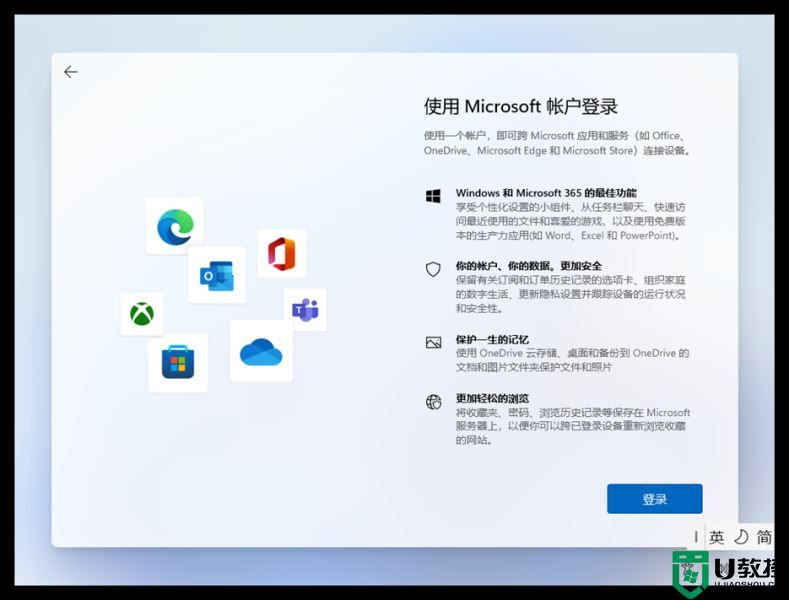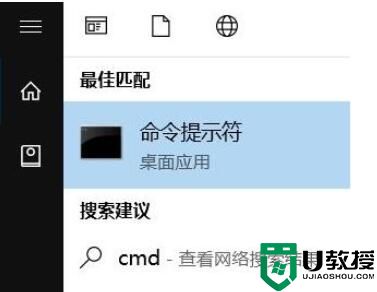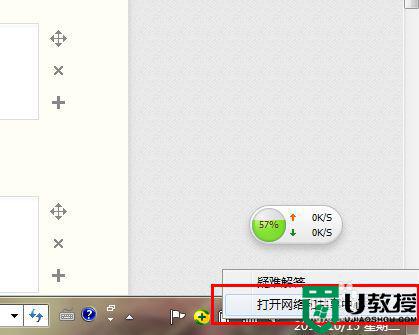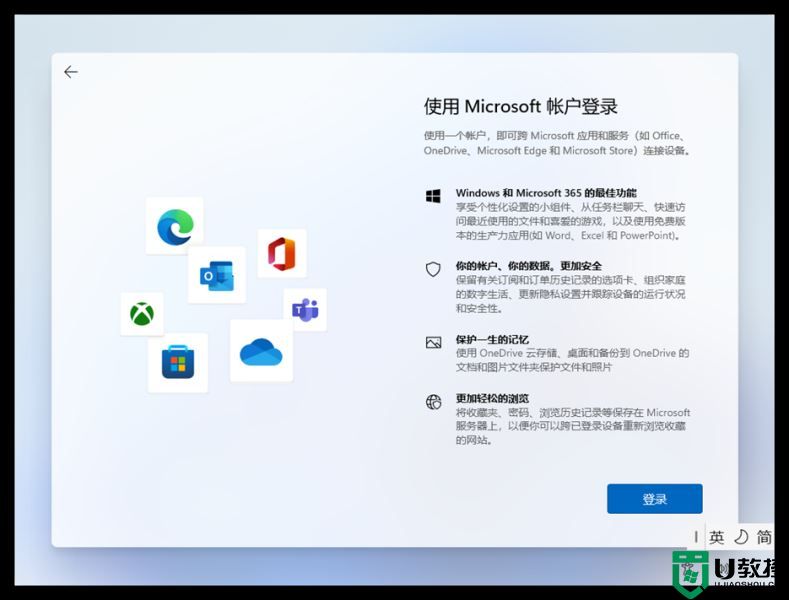Win10 1909无法联网怎么办?Win10 1909无法联网解决方法
时间:2023-09-13作者:bianji
方法步骤






首先通过快捷组合键【win+r】打开电脑的运行功能,然后输入【cmd】点击确定;

在打开的电脑命令界面输入【netsh winsock reset】,然后点击键盘上的回车键;

然后等待加载成功后,进行电脑的重新启动,然后点击电脑右下角的网络图标,打开网络共享中心,找到左侧的【更改适配器设置】选项点击进入;

找到目前正在使用的网络连接,然后鼠标右键、打开窗口选择【属性】点击进入;

再打开的窗口中找到【internet版本协议4】选项,然后点击【安装】;

最后,在出现的网络功能中,选择协议,进行添加,并在添加完成后保存设置即可。